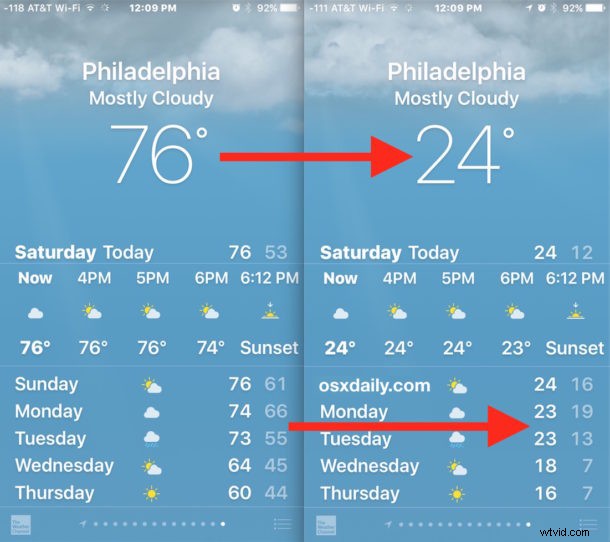
U kunt de Weer-app op de iPhone eenvoudig wijzigen om de temperatuurgraden in Fahrenheit of Celsius weer te geven, ongeacht in welk land of welke regio u zich bevindt. Ja, dat betekent dat als je in de VS bent, je het weer kunt instellen op Celsius of als je in Europa bent, kun je het weer instellen in Fahrenheit, of welke andere voorkeur je ook hebt, ongeacht waar je je op aarde bevindt.
Het aanpassen van het temperatuurformaat in de iPhone Weather-app is slechts een kwestie van een schakelaar omdraaien, maar het is een beetje verborgen, zodat je de graden-instelling eerder hebt gemist wanneer je in de app rondkijkt.
Hoe verander je de weergraden van Fahrenheit naar Celsius in de iPhone Weather-app
- Open de Weer-app op iPhone
- Tik op de kleine knop met drie lijnen in de hoek om de lijstweergave van de Weer-app te openen
- Scroll helemaal onderaan de weer-app-lijst om de temperatuurschakelaar te vinden en tik vervolgens op de "C" voor Celsius of de "F" voor Fahrenheit
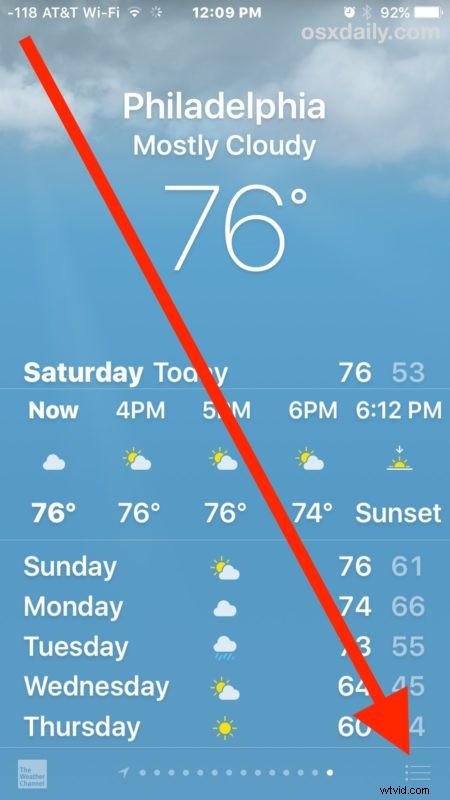
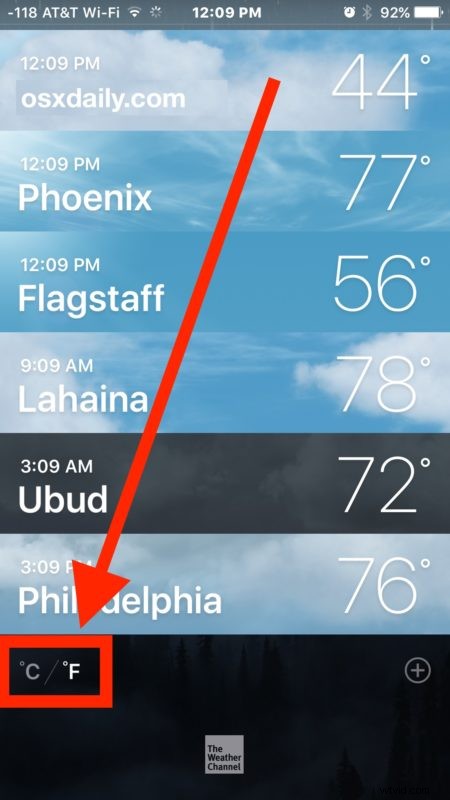
De wijziging wordt onmiddellijk van kracht en alle temperatuurlocaties in de weerlijstweergave zullen zich aanpassen aan het nieuwe weerformaat, of het nu Celsius of graden is. De instelling van de temperatuurgraden blijft ook behouden voor toekomstig gebruik van de app, dus als je de app sluit en opnieuw opent, onthoudt hij of je de temperatuur in Celsius of Fahrenheit hebt weergegeven.
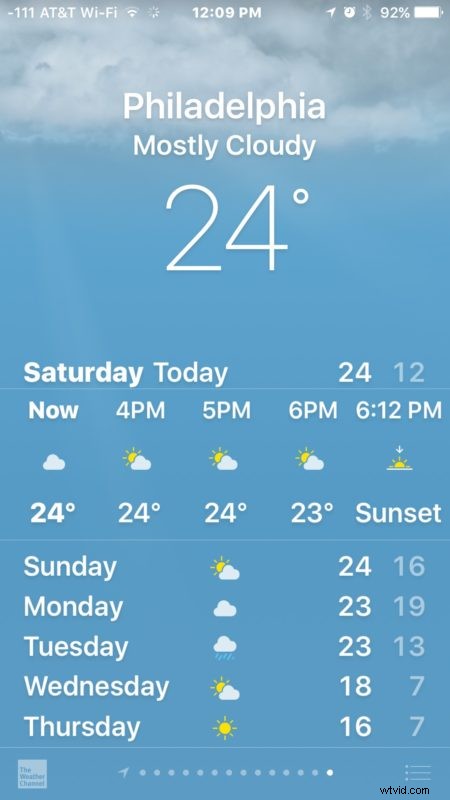
U kunt de temperatuur eenvoudig wijzigen van Celsius naar Fahrenheit of weer terug door de stappen te herhalen en op de C- of F-knop onder aan de weerlijstweergave te tikken. Op dit moment kun je de temperaturen in zowel Celsius als Fahrenheit niet tegelijkertijd bekijken in de iPhone Weather-app.
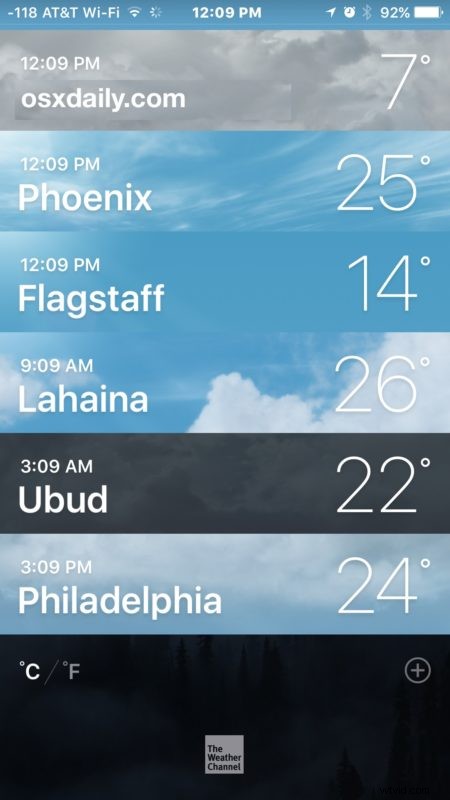
iPhone- (en iPad-)gebruikers kunnen Siri ook gebruiken om temperaturen om te zetten van Celsius naar Fahrenheit en vice versa als ze niet ook de bredere aanpassing in de Weer-app willen maken.
Natuurlijk zijn er veel andere manieren om weersdetails van de iPhone te krijgen, inclusief het ophalen van weersinformatie van Siri, Spotlight of zelfs binnen de Maps-app.
Het is de moeite waard om te onthouden dat terwijl u zich in de weerlijstweergave bevindt, waarmee u snel meerdere locaties kunt controleren, u ook nieuwe weerlocaties kunt toevoegen door ook op de (+) plus-knop onder aan de lijst te tikken. Voeg zoveel bestemmingen, locaties, steden, dorpen of plaatsen toe als je wilt, het is een leuke functie voor reizigers of mensen die zich verplaatsen tussen regionale zones met verschillende weersomstandigheden en klimaten.
Oh en trouwens, als je een weersfanaat bent, wil je misschien ook weten hoe je het gradensymbool op het iOS-toetsenbord typt met de nultoets, het werkt hetzelfde op iPhone en iPad.
